アドエスに標準搭載されているOperaブラウザの閲覧時のテンキーのアサインを変更してブラウズし易くする方法をご紹介します。
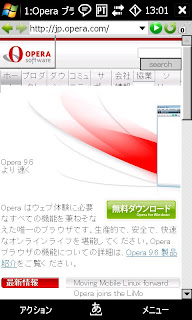
【使用するソフト】
・Opera
http://jp.opera.com/products/mobile/products/w-zero3-ades/
・[es]plus
http://ssipa.web.fc2.com/
・ChgSuisoku
http://d.hatena.ne.jp/Hoshiba/19790101
【設定】
①Operaの設定ファイルを書き換える
Operaの設定ファイルをエディタ等で書き換えます。
・設定ファイル
\Application data\Opera\input.ini
以下に変更する部分だけを抜き出しました。
(Operaのバージョンによってiniファイルの内容が異なる場合があります。ここではアドエス専用の最新ダウンロード版の「8.7 2743」の例を示してあります。)
オリジナル;
*****\Application data\Opera\input.ini(部分)*****
[Browser Widget]
3=Go to Start(ページトップ)
6=Page Up(ページアップ)
9=Page Down(ページダウン)
[WinCE Application]
0=Show Help(ヘルプ)
1=Open url(ブックマーク)
2=Show window list(タブリスト表示)
5=Toggle image(画像表示オンオフ)
7=Zoom in, 10(フォント大)
8=Cycle to next window(タブ切り替え)
Backspace=back(戻る)
***************************************************
変更後;
*****\Application data\Opera\input.ini(部分)*****
[Browser Widget]
3=Zoom in. 10(フォント大)
6=Scroll right(画面右にスクロール)
9=Zoom out. 10(フォント小)
[WinCE Application]
0=Show Help(ヘルプ)
1=Open url(ブックマーク)
2=Page Up(ページアップ)
4=Scroll left(画面左にスクロール)
5=Toggle image(画像表示オンオフ)
7=Show window list(タブリスト表示)
8=Page Down(ページダウン)
Backspace=back(戻る)
****************************************************
この例では、閲覧時のテンキー操作で下記動作となります。
0=ヘルプ
1=ブックマーク
2=ページアップ
3=フォント大
4=画面左にスクロール
5=画像表示オンオフ
6=画面右にスクロール
7=タブリスト表示
8=ページダウン
9=フォント小
Backspace=戻る
| 戻る | 文字 | |
| ブックマーク | ページアップ | フォント大 |
| 画面左にスクロール | 画像表示オンオフ | 画面右にスクロール |
| タブリスト表示 | ページダウン | フォント小 |
| * | ヘルプ | # |
②[es]plusを使ってOpera起動時はATOKが半角数字モードで立ち上がる様に設定する
Operaがテンキーで便利に操作出来るようになっても、Opera起動時にATOKが「半角数字」以外のモードになっていると、いちいち入力モードの変更をしなければなりません。
そこで、各プログラムの立ち上げ時のATOKモードを個別に設定出来る[es]plusでOpera起動時の入力モードを「半角数字」に固定しましょう。
[es]plus設定;
以下の設定ファイル(esp.ini)を実行ファイル(esp.exe)と同じフォルダに置き、「S」オプション付きの実行ファイルのショートカットをスタートアップに置いてシステムに常駐させます。
*****esp.ini***********************************
/縦横判定をキーボードの開閉で行う、ATOK文字切替バーを消す
/アドエス用
devtype=ADESKB NBAR
[AtokChanger]
/縦横いずれも半角英の変換を停止
P;0
L;0
[AtokSet]
/連絡先は全角ひらがな
/P-Study Systemは半角数字
/Operaは半角数字
/上記以外は全角かなで立ち上げ
/ 0 1 2 3 4 5 6 7
/あ カ _カ A a _A _a _1
-;連絡先;0
-;MsContactChooser;0
-;P-Study System;7
-;単語力ウェブ辞書;7
OpWindow;-;7
-;-;0;P
-;-;0;L
/[ChgSuisoku]
/横で推測変換をOFF、辞書学習は常に有効
/P;1;1
/L;0;1
/-;1;1
[WithATOK]
/縦は「あ」「_A」「_a」「_1」、横は「あ」「_a」のみ有効
P;0;5;6;7
L;0;6
*******************************************************
上の例ではOpera以外のプログラムの立ち上げ時のATOKのモード設定も書き込まれていますが、[es]plusの細かい設定については別途ご紹介するつもりです。
なお、[es]plusにはキーボードの開閉で推測変換のOn/Offを制御するChgSuisoku互換の機能もあるのですが、本家のChgSuisokuには連絡先の起動時に推測変換をOffにする機能が追加されていて便利なので、その部分だけはChgSuisokuを使用しています。
その為、上記設定ファイルのChgSuisokuの部分は「/」でコメントアウトして無効にしています。
③Operaのキャッシュの設定を変更して起動を高速化(おまけ)
Operaはフラッシュに保存されているキャッシュが多くなると起動に時間が掛かる様になります。
そこで、下記設定ファイル(Opera.ini)を変更して終了時にキャッシュを消去する様にしています。
変更内容;
\Application Data\Opera\Opera.iniの[Disk Cache]にEmpty On Exit=1と追記
なお、Operaブラウザのカスタマイズについては「アドエスのOperaブラウザの高速化設定」もご参照ください。
その他のカスタマイズ例については「アドエスのカスタマイズまとめ」をご参照ください。
以上

0 件のコメント:
コメントを投稿